麒麟IP设置通常涉及配置网络接口的IP地址、子网掩码、网关和DNS服务器等信息。以下是一般步骤:
1. 打开网络设置界面:进入麒麟系统的“设置”或“控制面板”,找到“网络”或“网络与Internet”选项。
2. 选择网络接口:根据你的网络类型(有线或无线),选择相应的接口。例如,如果你使用的是以太网,则选择“以太网”;如果你使用的是WiFi,则选择“WiFi”。
3. 配置IP地址:在所选接口的设置中,找到“IP设置”或“IP地址”选项。根据你的网络环境,选择“手动”或“自动”分配IP地址。如果是手动分配,输入IP地址、子网掩码和网关信息;如果是自动分配,确保你的网络中有DHCP服务器。
4. 配置DNS服务器:在IP设置中,找到“DNS设置”或“DNS服务器”选项。输入至少一个DNS服务器的IP地址。你可以使用公共DNS服务器,如8.8.8.8(Google)或1.1.1.1(Cloudflare)。
5. 保存并应用设置:在完成所有配置后,点击“保存”或“应用”按钮,使设置生效。
请注意,具体的步骤可能因麒麟系统的版本和用户界面而异。如果你在设置过程中遇到问题,可以参考系统的帮助文档或联系技术支持。亲爱的读者们,你是否曾在麒麟系统前犯难,面对那复杂的IP设置,心里直呼“头疼”?别担心,今天我要带你一起,轻松搞定麒麟IP设置,让你成为网络高手!
麒麟IP设置,看似复杂,实则简单。下面,就让我带你一步步走进这个神秘的领域,揭开它的神秘面纱。
一、确定你的网络接口
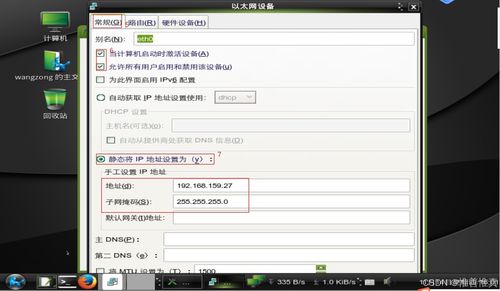
首先,你得知道你的麒麟系统中有哪些网络接口。打开终端,输入命令`ip link`,看看你的网络接口都有哪些。比如,我的系统中有`ens32`和`eth0`两个网络接口。
二、编辑网络接口配置文件
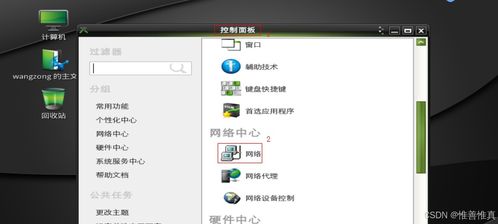
确定了网络接口后,接下来就是编辑配置文件了。打开终端,输入命令`sudo vi /etc/network/interfaces`,进入编辑模式。
在这个文件中,你需要添加以下内容:
auto ens32
iface ens32 inet static
address 192.168.1.100
netmask 255.255.255.0
gateway 192.168.1.1
这里的`ens32`是你的网络接口名称,`192.168.1.100`是你的IP地址,`255.255.255.0`是你的子网掩码,`192.168.1.1`是你的网关地址。
三、配置DNS服务器
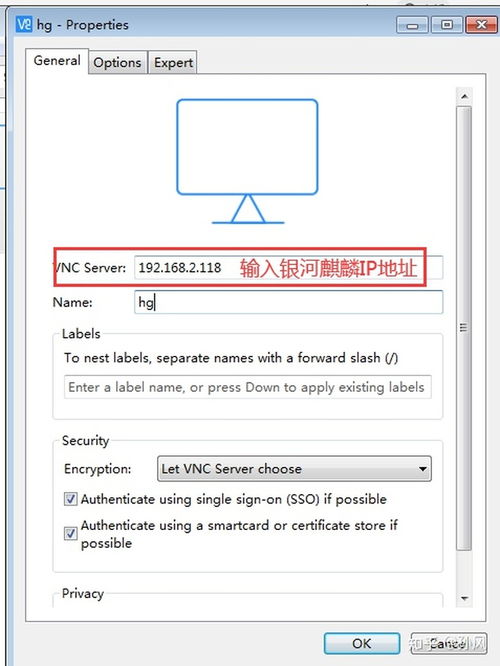
配置完IP地址后,别忘了配置DNS服务器。打开终端,输入命令`sudo vi /etc/resolv.conf`,进入编辑模式。
添加以下内容:
nameserver 8.8.8.8
nameserver 8.8.4.4
这里的`8.8.8.8`和`8.8.4.4`是Google的DNS服务器地址,你也可以根据自己的需求更换成其他DNS服务器地址。
四、重启网络服务
配置完成后,别忘了重启网络服务,让新的设置生效。打开终端,输入命令`service networking restart`,重启网络服务。
五、测试网络连接
重启网络服务后,打开终端,输入命令`ping www.baidu.com`,测试网络连接是否正常。如果一切顺利,你应该能看到类似以下信息:
PING www.a.shifen.com (220.181.38.148) 56(84) bytes of data.
64 bytes from 220.181.38.148: icmp_seq=1 ttl=56 time=7.17 ms
64 bytes from 220.181.38.148: icmp_seq=2 ttl=56 time=7.17 ms
64 bytes from 220.181.38.148: icmp_seq=3 ttl=56 time=7.17 ms
这说明你的网络连接已经成功!
六、注意事项
1. 在编辑配置文件时,一定要小心,不要误删或修改其他内容。
2. 如果你的麒麟系统中有多个网络接口,需要为每个接口分别配置IP地址。
3. 如果你在配置过程中遇到问题,可以查阅麒麟系统的官方文档或寻求技术支持。
现在,你已经掌握了麒麟IP设置的方法,是不是觉得轻松多了?赶快动手试试吧,让你的麒麟系统焕发新的活力!


 上一篇
上一篇 返回目录
返回目录 
